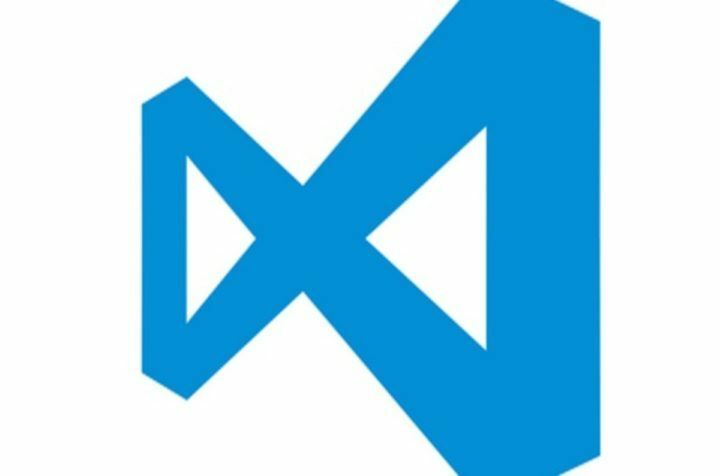Atom або Visual Studio Code, порівняння двох найкращих редакторів коду
- Багато хто порівнює Atom і Visual Studio Code, і хоча вони мають багато спільного, вони досить різні.
- Visual Studio Code пропонує більше можливостей, тоді як Atom значною мірою покладається на розширення.
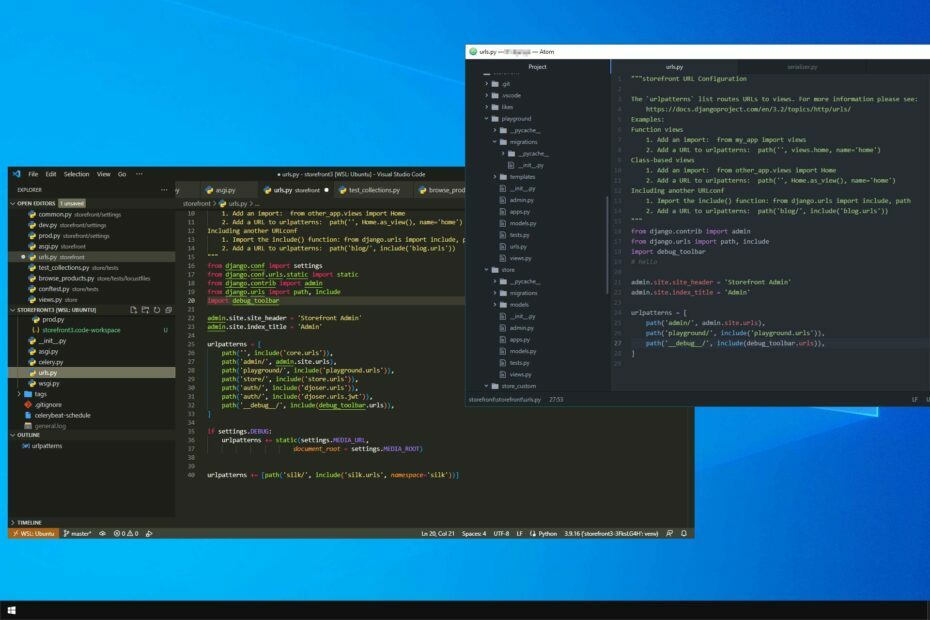
XВСТАНОВИТИ, НАТИСНУВШИ ЗАВАНТАЖИТИ ФАЙЛ
Fortect — це інструмент відновлення системи, який може просканувати всю систему на наявність пошкоджених або відсутніх файлів ОС і автоматично замінити їх на робочі версії зі свого репозиторію.
Підвищте продуктивність ПК за три прості кроки:
- Завантажте та встановіть Fortect на вашому ПК.
- Запустіть інструмент і Почати сканування
- Клацніть правою кнопкою миші Ремонт, і виправте це протягом кількох хвилин.
- 0 читачі вже завантажили Fortect цього місяця
Що стосується розробки, Visual Studio Code є найпопулярнішим кросплатформний редактор коду, особливо для веб-розробників. Однак багато хто дивується, як Atom порівнюється з Visual Studio Code.
Обидва додатки мають багато спільного, тому це порівняння є природним для користувачів. Вибрати найкраще програмне забезпечення не завжди просто чи легко, і саме тут цей посібник може стати в нагоді.
Тож приєднуйтесь до нас, поки ми порівняємо ці два додатки, щоб визначити, який з них кращий для вас.
Atom все ще актуальний?
На жаль, Atom більше не розробляється, і минулого року розробники оголосили, що проект буде заархівовано 15 грудня 2022 року.
Хоча програмне забезпечення все ще доступне для завантаження, воно не знаходиться на стадії активної розробки, тому не очікуйте нових функцій чи оновлень.
Чому Atom вимикається?
За словами розробників, програмне забезпечення не мало суттєвого розвитку функцій протягом кількох років. Крім того, з розвитком хмарних інструментів участь спільноти значно зменшилася.
У результаті розробники вирішили відмовитися від проекту та зосередитися на GitHub Codespaces.
Atom проти Visual Studio Code, ось найбільші відмінності
Інтерфейс користувача
Перше, що ви помічаєте, коли запускаєте Atom, це його простий інтерфейс користувача. У вас є дерево папок ліворуч, а відкриті файли – праворуч. Інтерфейс мінімалістичний, і це дозволить вам зосередитися на своєму коді.
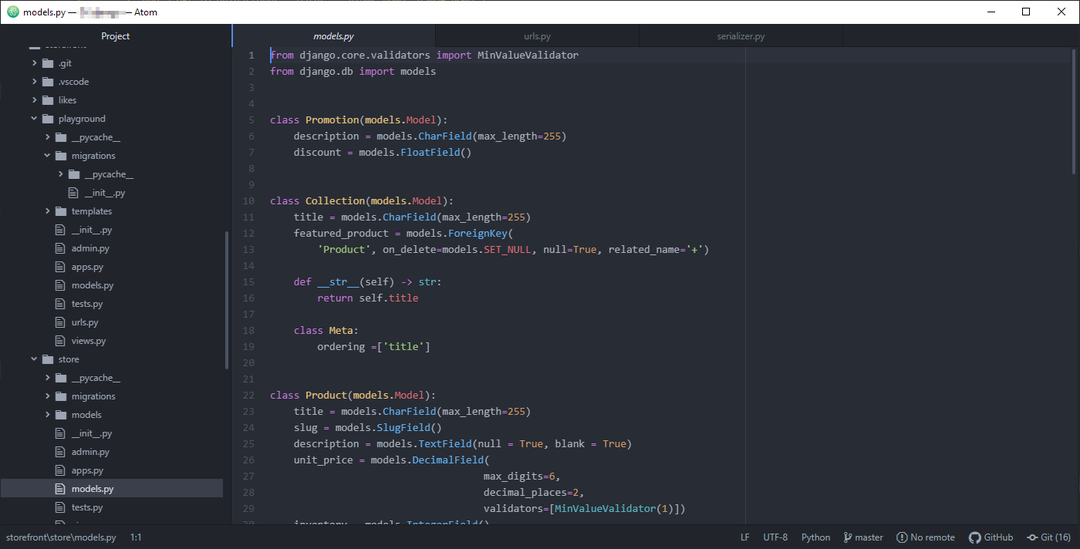
Програмне забезпечення також має вбудовану підтримку GitHub, і ви можете отримати доступ до GitHub із прихованої панелі праворуч. Завдяки цій функції ви можете легко розміщувати файли на GitHub. Ми знайшли інтерфейс Atom корисним, але трохи простим для наших потреб.
З іншого боку, Visual Studio Code має подібний інтерфейс із деревом папок ліворуч і відкритими файлами праворуч. Програмне забезпечення також має панель у нижній частині, яку можна використовувати для налагодження або як термінал.

Загалом, незважаючи на те, що обидві програми пропонують чудові користувальницькі інтерфейси, ми виявили, що Visual Code пропонує більше функцій і можливостей налаштування.
Продуктивність
З точки зору продуктивності, обидва додатки були незначними для наших ресурсів і не викликали жодних проблем із продуктивністю через уповільнення.
Що стосується використання пам’яті, код Visual Studio з декількома розширеннями використовував трохи більше пам’яті, але різниця у використанні пам’яті незначна.
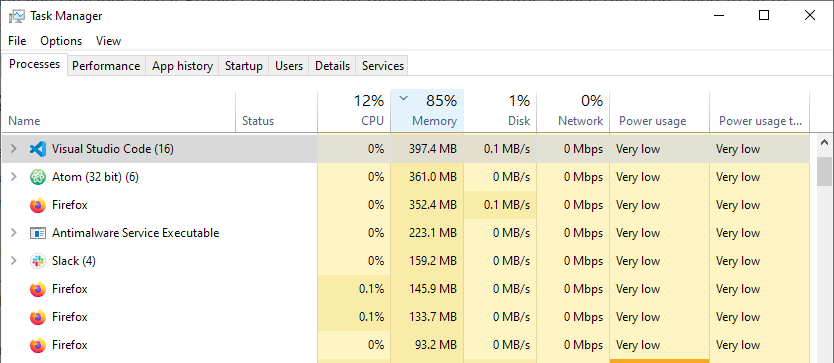
З точки зору продуктивності ми можемо сказати, що обидві програми рівномірні, але Atom може стати млявим після встановлення кількох плагінів.
Функціональність
Порада експерта:
СПОНСОРОВАНО
Деякі проблеми з ПК важко вирішити, особливо коли мова йде про відсутні або пошкоджені системні файли та сховища Windows.
Обов’язково використовуйте спеціальний інструмент, наприклад Фортект, який просканує та замінить ваші пошкоджені файли їх свіжими версіями зі свого репозиторію.
Що стосується функціональності, обидва додатки пропонують схожі функції. Однак Visual Studio Code має кілька переваг.
Для початку він має вбудований налагоджувач, IntelliSense для конкуренції коду та підказки коду. Звичайно, також доступна інтеграція GitHub.
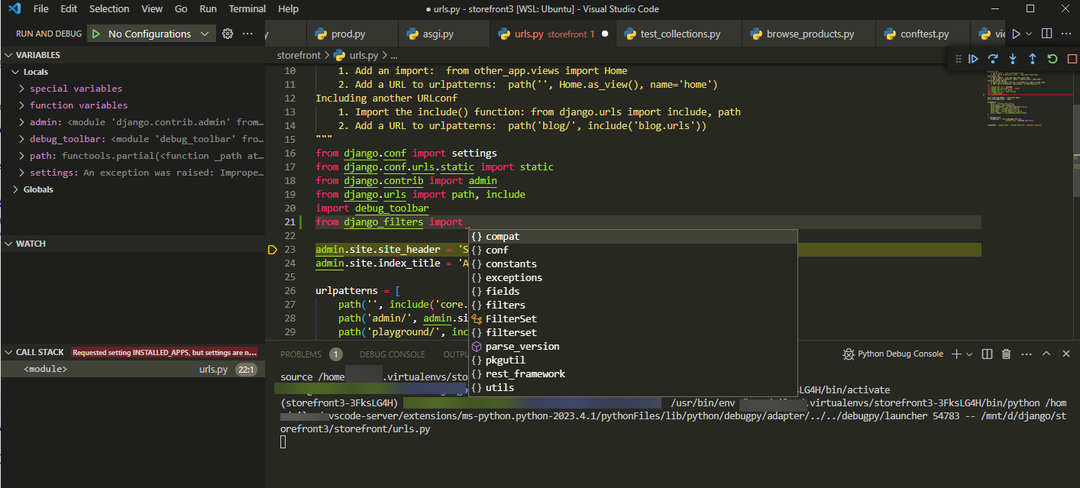
З іншого боку, Atom не має налагоджувача чи IntelliSense, доступних із коробки, і якщо ви хочете використовувати ці функції, вам потрібно буде додати їх за допомогою розширень.
Однак підтримка GitHub доступна з коробки. Atom здається мінімалістичним з точки зору функцій, тоді як Visual Studio Code — це скоріше готове рішення, яке потребує менше конфігурації.
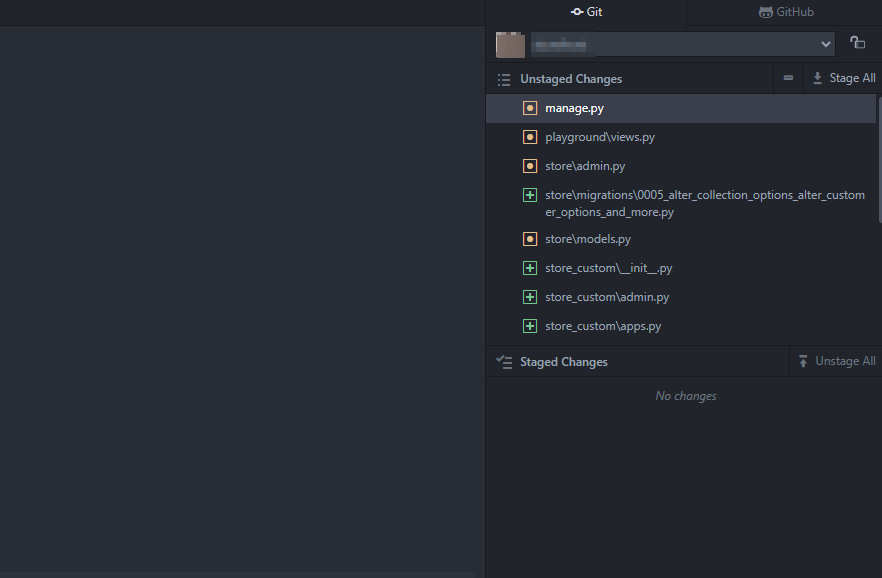
Розширення
Обидві програми підтримують розширення та теми, що дозволяє налаштовувати програмне забезпечення за функціональністю та зовнішнім виглядом.
Ви можете шукати розширення з лівої бічної панелі за допомогою Visual Studio Code. Ринок має тисячі розширень, і ви обов’язково знайдете все, що шукаєте.

Вибравши потрібне розширення, ви можете прочитати його опис на правій панелі, щоб дізнатися, що саме воно робить і як його налаштувати.
Якщо ви не бажаєте використовувати бічну панель, ви також можете відвідати Visual Studio Marketplace у своєму браузері та знайти там потрібні розширення.

Щодо Atom, під час нашого тестування ми не могли шукати чи завантажувати жодні розширення. Програмне забезпечення їх підтримує, але ми зіткнулися з проблемами під час їх пошуку.
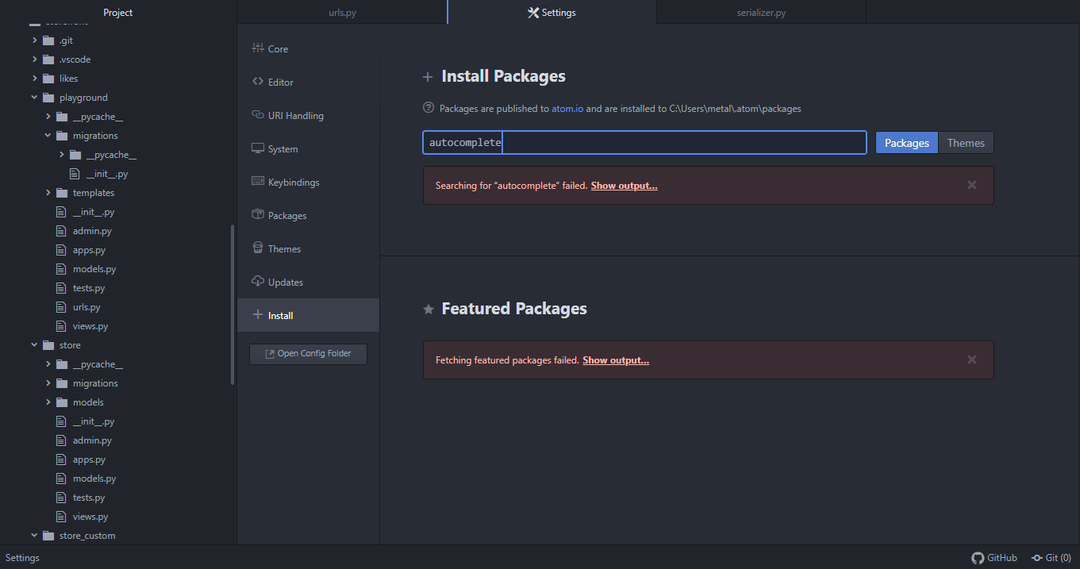
Варто зазначити, що розширення Atom пропонують набагато більше функціональних можливостей, і тому багато хто назвав його текстовим редактором, який можна зламати.
- Як легко оновити Visual Studio до останньої версії
- 12 найкращих програм для моніторингу системи та ресурсів для ПК з Windows
- Оновіть версію Node у 64-розрядній Windows за допомогою цих кроків
Однак, через простоту та кілька способів встановлення розширень, ми повинні зазначити, що Visual Studio Code здається кращим варіантом у цьому відношенні.
Мені використовувати VS Code чи Atom?
Обидві програми мають схожість, і в певному сенсі Atom був духовним попередником Visual Studio Code. Visual Studio пропонує кращий інтерфейс і більше функцій із коробки, і, на нашу думку, це кращий вибір для всіх типів розробників.
Іншим вирішальним фактором є активна розробка, і оскільки Atom припинено і не отримає жодних нових функцій чи покращень, Visual Studio Code залишається єдиним варіантом.
Якщо ви хочете ознайомитися з цим програмним забезпеченням, чому б не почати з нашого посібника про те, як це зробити відкрити декілька файлів у Visual Studio Code?
Який редактор коду ви вибрали? Повідомте нам у розділі коментарів нижче.
Все ще виникають проблеми?
СПОНСОРОВАНО
Якщо наведені вище пропозиції не допомогли вирішити вашу проблему, ваш комп’ютер може мати серйозніші проблеми з Windows. Ми пропонуємо вибрати комплексне рішення, наприклад Фортект для ефективного вирішення проблем. Після встановлення просто натисніть Переглянути та виправити кнопку, а потім натисніть Почати ремонт.